Win10家庭版如何关闭微软输入法悬浮图标?
来源:网络收集 点击: 时间:2024-02-23【导读】:
如果输入法悬浮在桌面,会感觉桌面不够简洁,下面就为大家介绍关闭输入法悬浮图标的方法。工具/原料more电脑Win10家庭版方法/步骤1/6分步阅读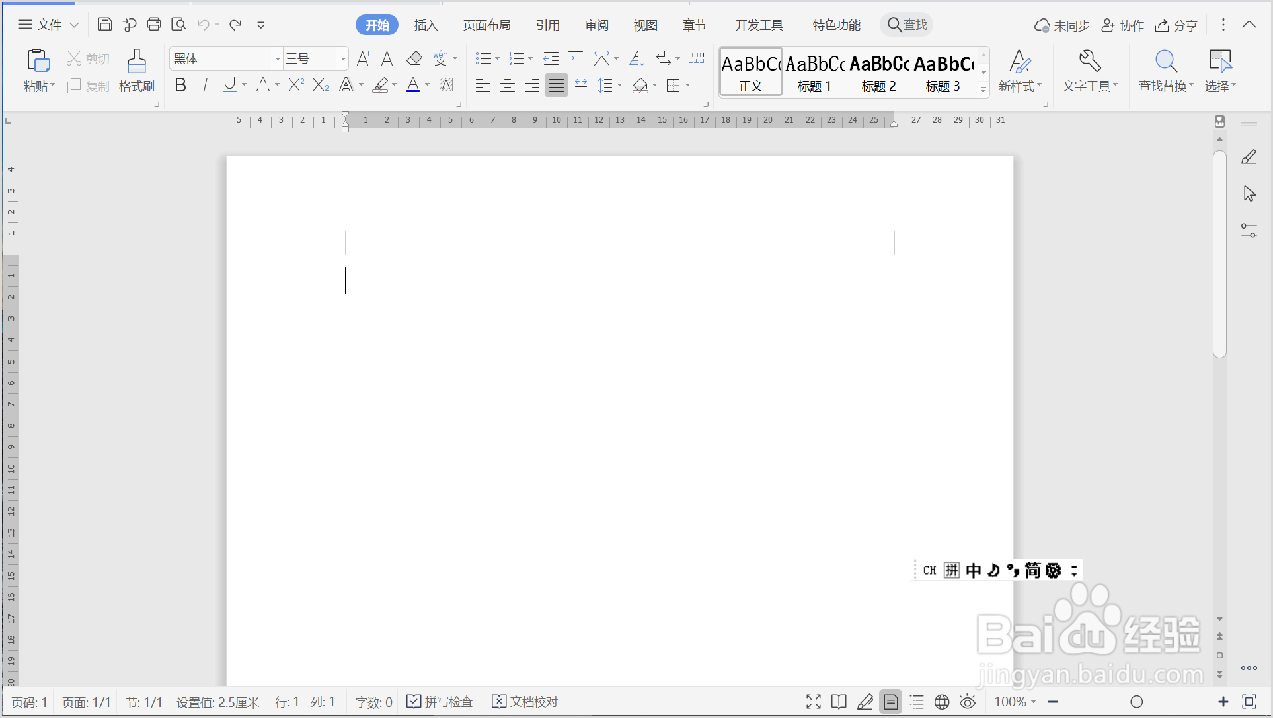 2/6
2/6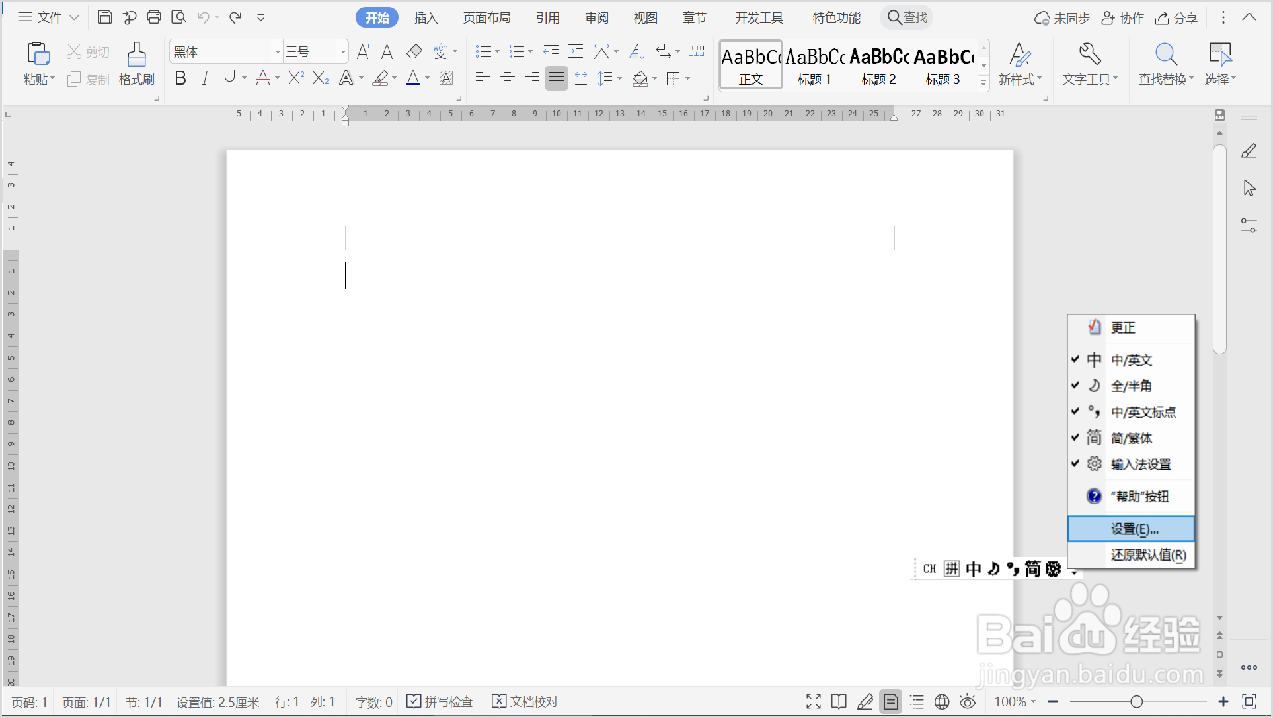 3/6
3/6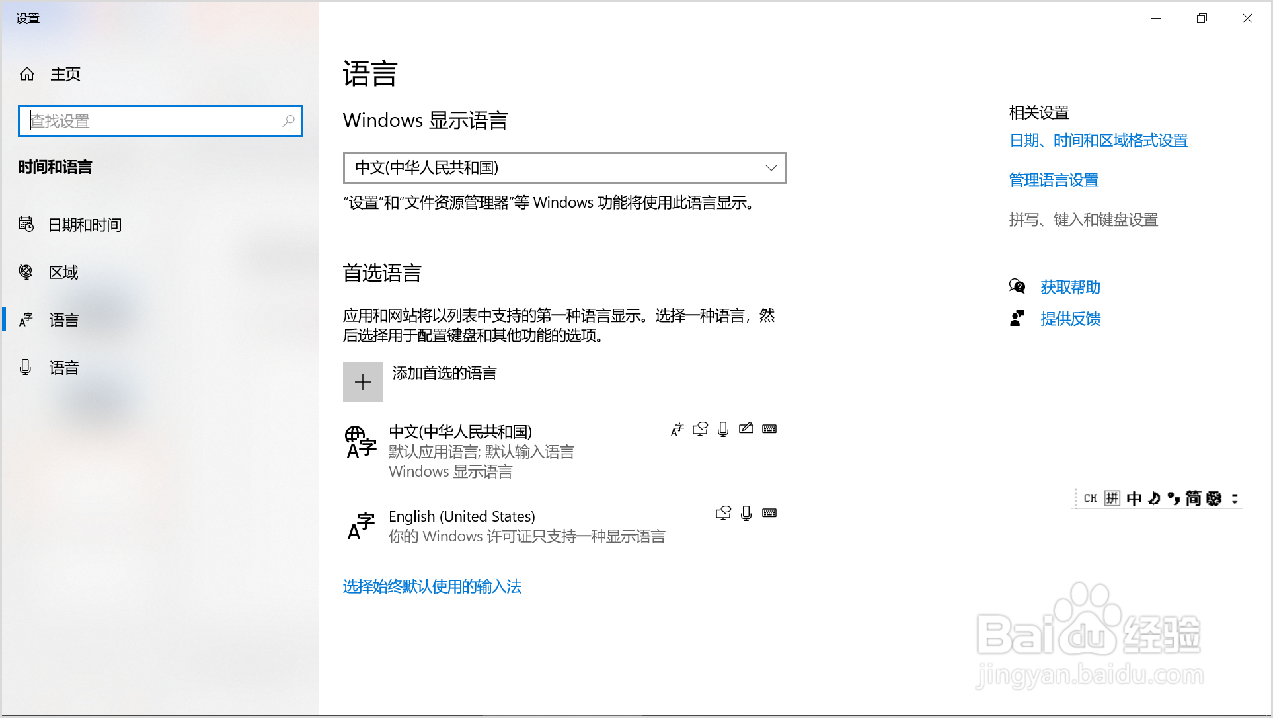 4/6
4/6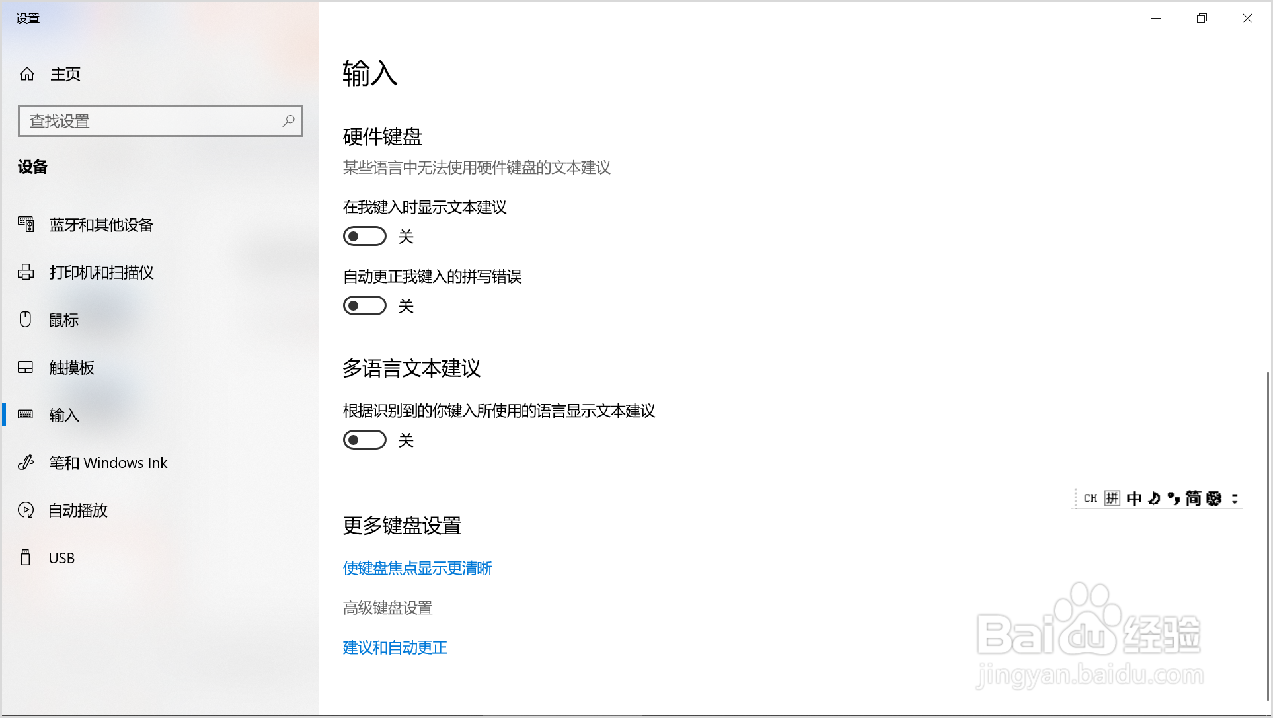 5/6
5/6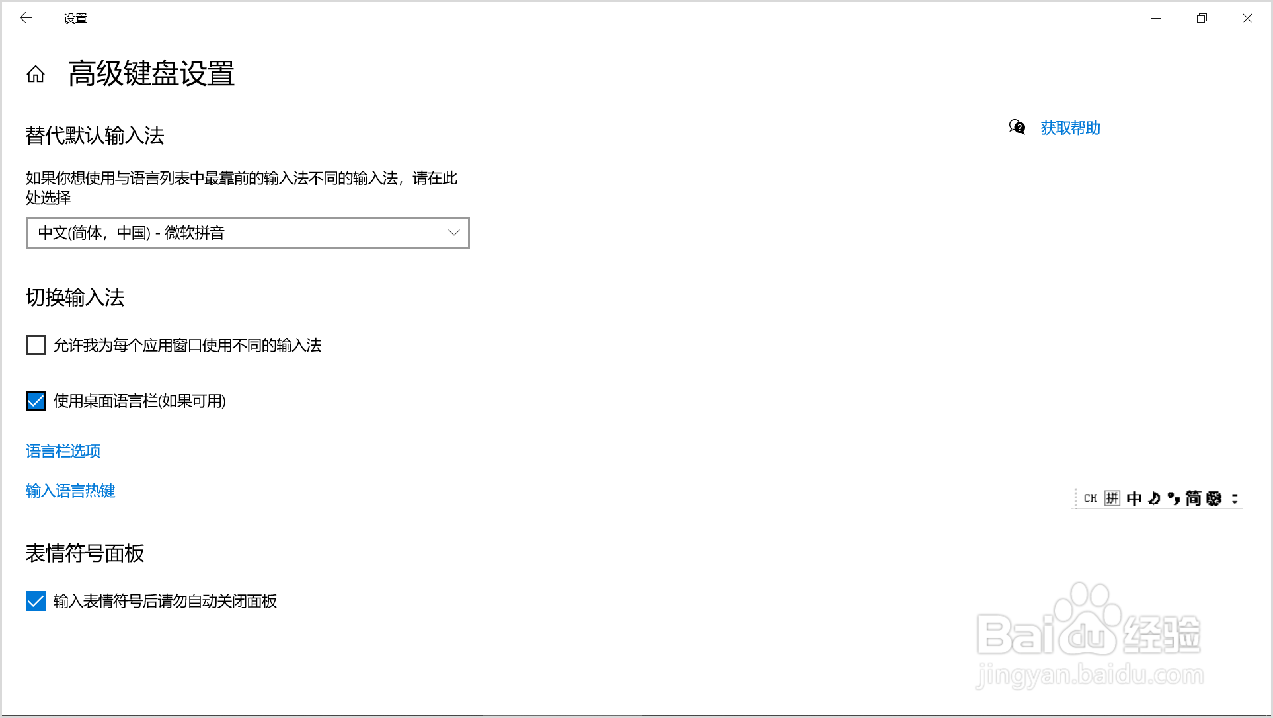 6/6
6/6
1.打开电脑或打开一个文档,会发现微软输入法的图标总是悬浮在桌面上或者文档的上面。
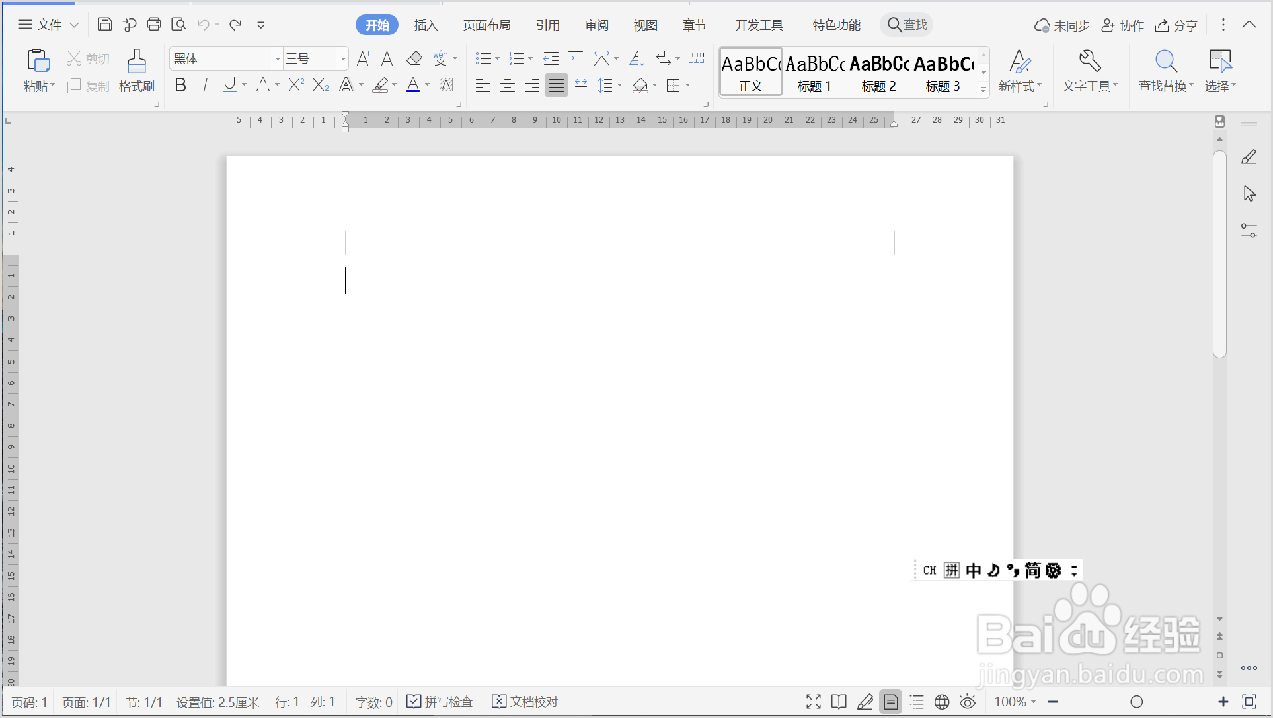 2/6
2/62.需要设置一下,以便隐藏输入法图标。点击输入法图标最右边的三角,展开菜单,点击【设置】。
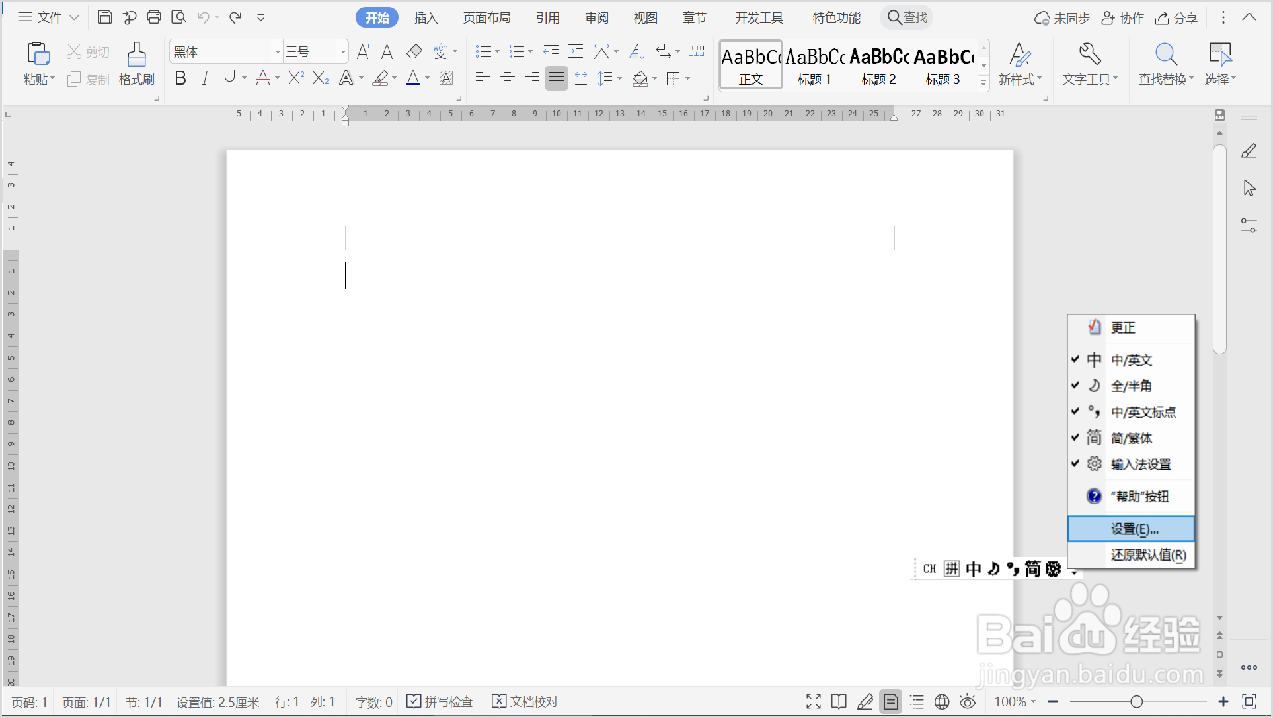 3/6
3/63.界面弹出【设置】对话窗,点击【相关设置】下面的【拼写、键入和键盘设置】。
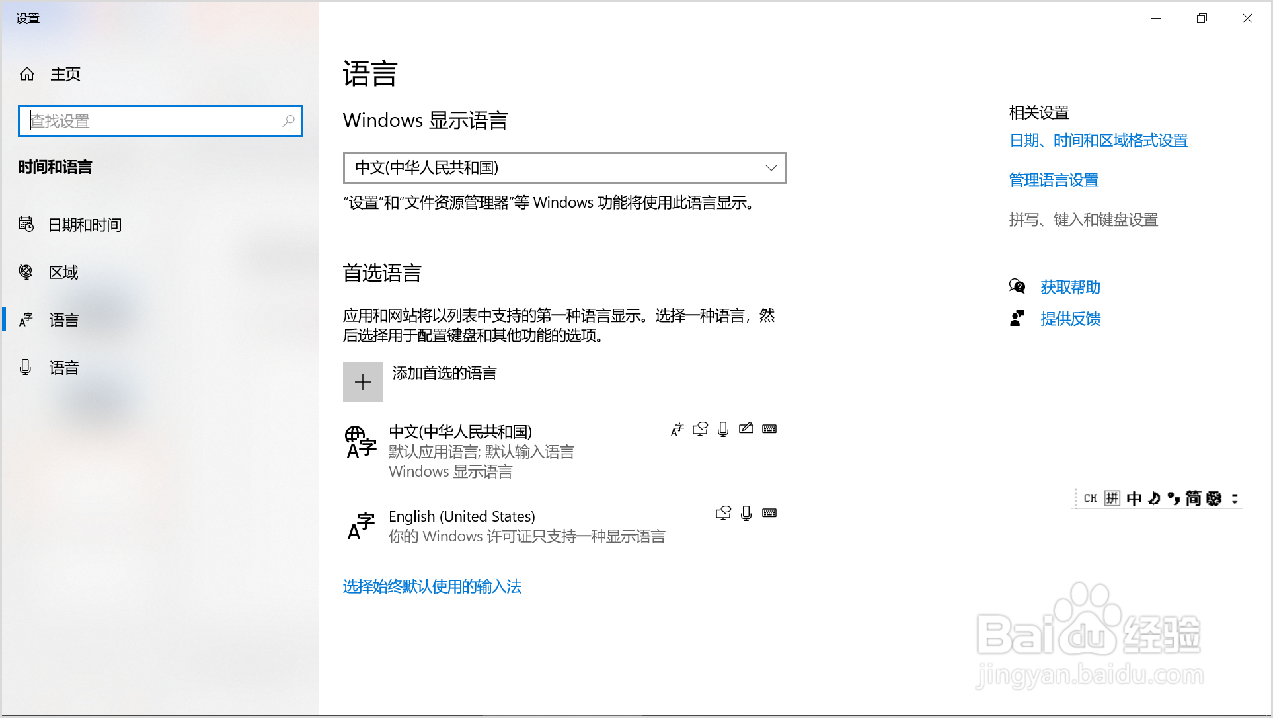 4/6
4/64.滑动鼠标,找到【更多键盘设置】,点击【高级键盘设置】选项。
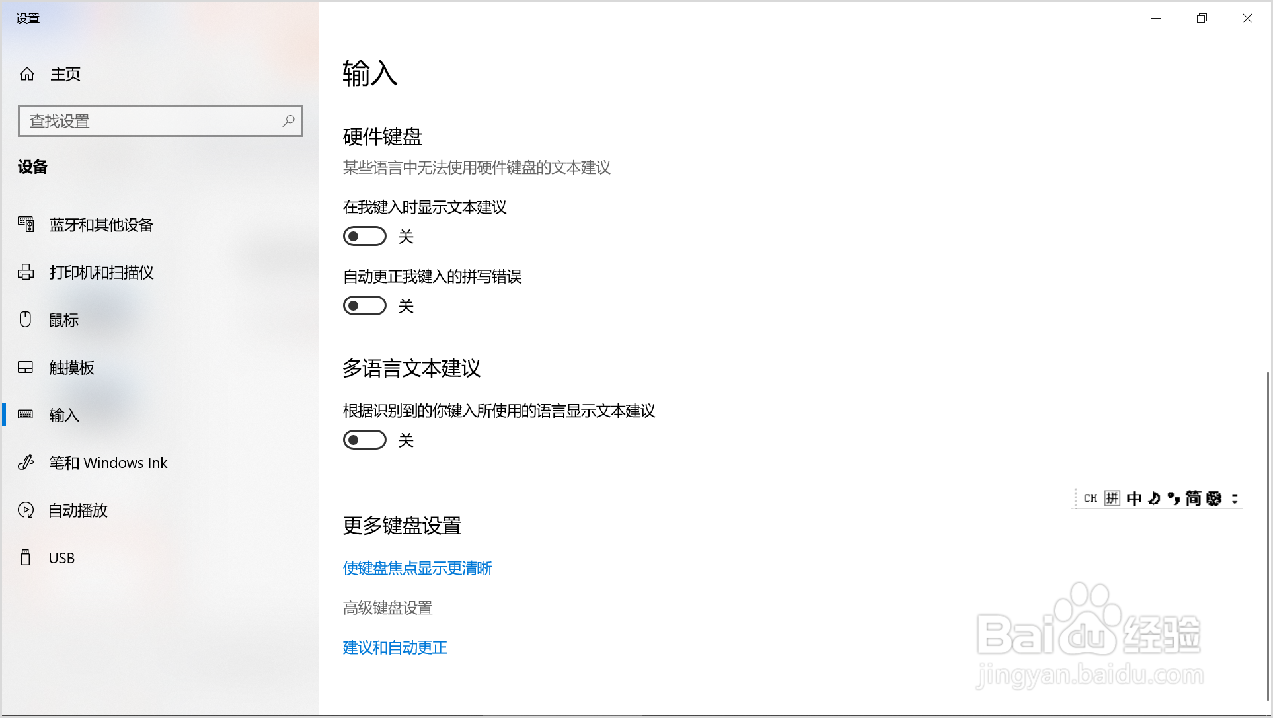 5/6
5/65.界面弹出【高级键盘设置】页面,去掉【使用桌面语言栏(如果可用)】方框内的“√”。微软输入法悬浮图标就关闭了。
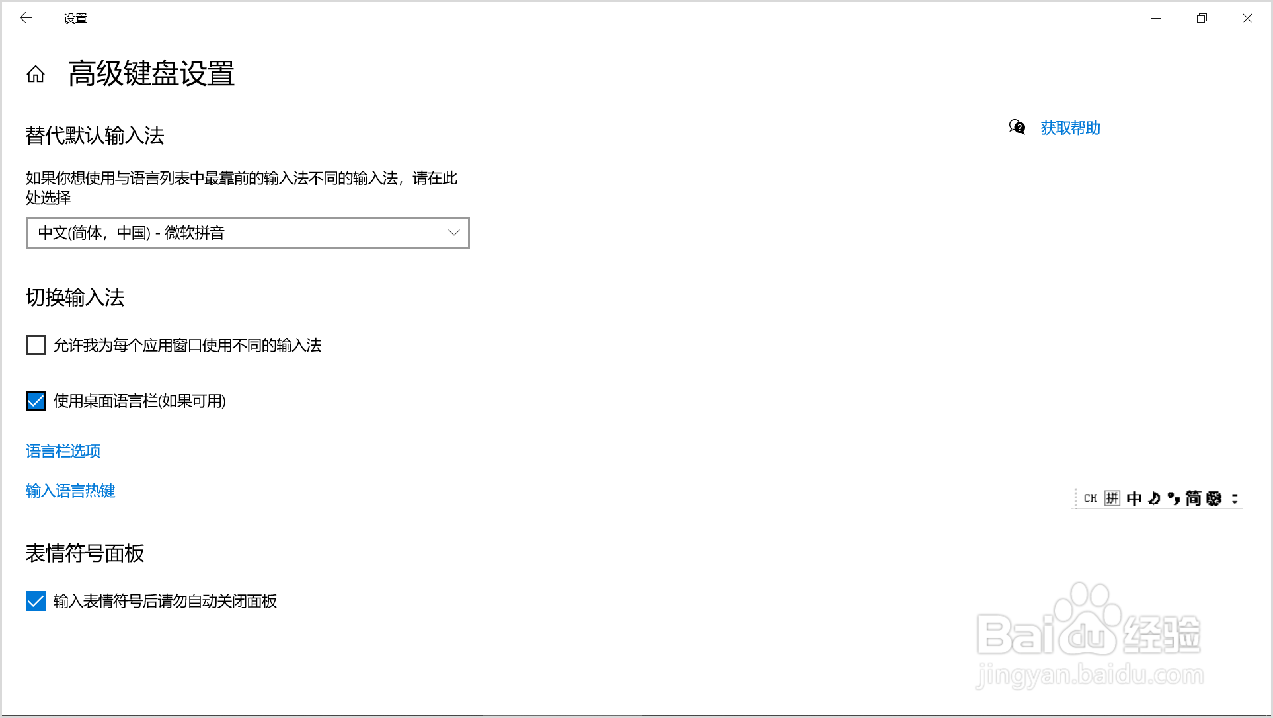 6/6
6/6总结:
1.打开电脑或打开一个文档,会发现微软输入法的图标总是悬浮在桌面上或者文档的上面。
2.需要设置一下,以便隐藏输入法图标。点击输入法图标最右边的三角,展开菜单,点击【设置】。
3.界面弹出【设置】对话窗,点击【相关设置】下面的【拼写、键入和键盘设置】。
4.滑动鼠标,找到【更多键盘设置】,点击【高级键盘设置】选项。
5.界面弹出【高级键盘设置】页面,去掉【使用桌面语言栏(如果可用)】方框内的“√”。微软输入法悬浮图标就关闭了。
WIN10家庭版微软输入法悬浮图标版权声明:
1、本文系转载,版权归原作者所有,旨在传递信息,不代表看本站的观点和立场。
2、本站仅提供信息发布平台,不承担相关法律责任。
3、若侵犯您的版权或隐私,请联系本站管理员删除。
4、文章链接:http://www.1haoku.cn/art_120888.html
上一篇:花椒木的皮怎么处理
下一篇:wps文档怎么转换成ppt
 订阅
订阅